Windows मूवी मेकर फ़ाइलें करने के लिए AVI कन्वर्ट करने के लिए कैसे
यह दया है कि विंडोज मूवी Maker केवल करने के लिए WMV वीडियो फ़ाइलें निर्यात के है। बहरहाल, ज्यादातर मामलों में, आप अपने विंडोज मूवी Maker परियोजना फ़ाइलें AVI प्रारूप करने के लिए सहेजा जा कर सकते हैं की जरूरत है। इस के लिए कारण विभिन्न हो सकते हैं। उदाहरण के लिए, AVI पोर्टेबल प्लेयर्स पर अधिक व्यापक रूप से इस्तेमाल किया जा सकता और आपको Windows Moive परियोजना फ़ाइलें आपके AVI-समर्थित प्लेयर पर खेलने के लिए की जरूरत है। इस तरह के एक मामले में, तुम AVI करने के लिए AVI कनवर्टर करने के लिए एक महान Windows Movie Maker का उपयोग कर Windows मूवी मेकर फ़ाइलें कन्वर्ट करने के लिए है।
Wondershare वीडियो कनवर्टर ( वीडियो कनवर्टर मैक के लिए ) यह तेजी से और आसानी से आप इस काम कर जाने के लिए बनाता है। बस कुछ सरल क्लिकों के बाद इस app में, आप अपने वांछित Windows मूवी मेकर परियोजना फ़ाइलें AVI प्रारूप में प्राप्त कर सकते हैं। सबसे महत्वपूर्ण बात, इस महान प्रोग्राम Windows मूवी मेकर वीडियो फ़ाइलों की गुणवत्ता नीचा नहीं होगा। अब, मैं तुम विस्तृत चरणों में निम्न ट्यूटोरियल दिखाता हूँ।
1 वीडियो फ़ाइलों के रूप में आपके Windows मूवी मेकर फ़ाइलें सहेजें
Windows मूवी मेकर परियोजना फ़ाइलें किसी भी अन्य क्षुधा में खोला नहीं जा सकता, और इस वीडियो कनवर्टर कोई अपवाद नहीं है। इसलिए, आप वीडियो फ़ाइलों के रूप में, Windows मूवी मेकर फ़ाइलें सहेजें ताकि आप उन्हें तुम जैसे अन्य स्वरूप में कनवर्ट करने के लिए अपने वांछनीय वीडियो कनवर्टर का उपयोग कर सकते हैं की जरूरत है।
प्रक्षेपण विंडो मूवी मेकर, आपके Windows मूवी मेकर प्रोजेक्ट फ़ाइल को खोलने, और तब "सहेजें" मेरे कंप्यूटर के लिए यह एक वीडियो फ़ाइल के रूप में निर्यात करने के लिए।
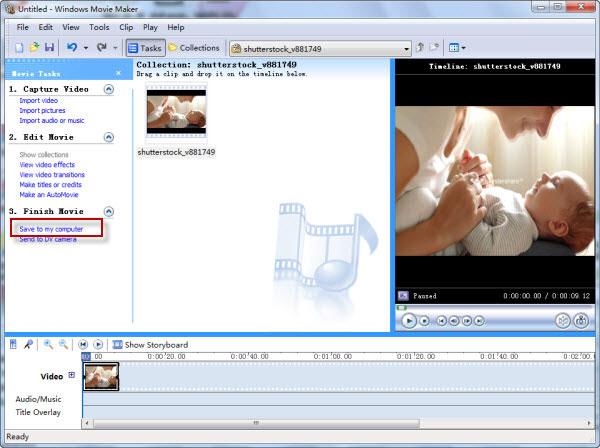
2 करने के लिए इस वीडियो कन्वर्टर वीडियो फ़ाइलें आयात करें
अगले, आप Wondershare वीडियो कनवर्टर वीडियो रूपांतरण के लिए करने के लिए सहेजी गई वीडियो फ़ाइलों को आयात करने के लिए की जरूरत है। इस वीडियो कन्वर्टर, चलाने के लिए और क्लिक करें से ![]() अभी सहेजा गया वीडियो फ़ाइलें आपके कंप्यूटर से करने के लिए इस app लोड करने के लिए अंतरफलक के ऊपरी-बाएँ कोने पर बटन।
अभी सहेजा गया वीडियो फ़ाइलें आपके कंप्यूटर से करने के लिए इस app लोड करने के लिए अंतरफलक के ऊपरी-बाएँ कोने पर बटन।

3 AVI आउटपुट स्वरूप के रूप में चुनें
स्वरूप छवि इंटरफेस के दाईं ओर पर मारा, और फिर पॉप अप आउटपुट स्वरूप सूची में, आप कर सकते हैं अगले शीर्ष पर, स्वरूप टैब क्लिक करें, वीडियो श्रेणी में दर्ज करें और AVI वहाँ चुनें।

नोट: तुम कुछ उपकरण आउटपुट स्वरूप के रूप में चुनते हैं, तो आउटपुट फ़ाइलें डिवाइस के साथ पूरी तरह से संगत हो सकता है। और फिर, आपको आनंद के लिए डिवाइस के लिए आउटपुट फाइल हस्तांतरण कर सकते हैं।
4 विंडोज मूवी Maker करने के लिए AVI कन्वर्ट
अब, आप सीधे इस विंडो के निचले-दाएँ कोने पर "बदलें" बटन मार से AVI करने के लिए आपकी Windows मूवी मेकर परियोजना फ़ाइलों को परिवर्तित करने के लिए शुरू कर सकते हैं। कि सब है।

थोड़ी देर के बाद, बस इन परिवर्तित AVI फ़ाइलों का उपयोग करता है के लिए खोजने के लिए इस app आउटपुट फ़ोल्डर पर जाएँ। आउटपुट फ़ाइल पथ नहीं जानते? बस इसे इस विंडो में नीचे की जाँच करें। तेज रास्ता सीधे वहाँ खुले फ़ोल्डर विकल्प क्लिक करें करने के लिए है।
संबंधित लेख
उत्पाद से संबंधित सवाल? बोलो हमारे सहायता टीम को सीधे >>



